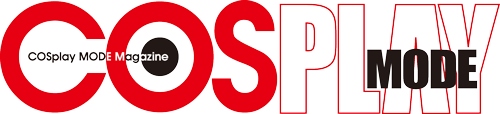コスプレ写真と相性が抜群! 教えて!シネマグラフ

コスプレ動画を作ってみたいけど、BGMを付けたり肌などの修正も難しそうだし、何より動画素材を撮るのが大変…。それならば手持ちの修正済みの写真を少しパワーアップさせたシネマグラフを作ってみない?
COSPLAYMODE Nov.2019
使用ソフト:PhotoshopCC2019OS:Windows
コスプレ・撮影・編集
ラブマツ

鎖音プロジェクトのリーダー。コスプレからCG加工まで自身が行うクリエイター兼パフォーマー。ライブステージのほか、MCやDJなど多岐に渡って活動している。
@Matsu_Kusarine
コスプレ写真と相性が抜群! 教えて!シネマグラフ
シネマグラフって写真なの?動画なの?
画像の一部にだけ動きを取り入れた静止写真。GIFアニメと違い、背景を一部動かす表現方法。「新しく動く素材」を用意しなくても「手持ちの写真」を新しく生まれ変わることができるよ!
コスプレ写真でシネマグラフを作る
①手持ちの写真を読み込む
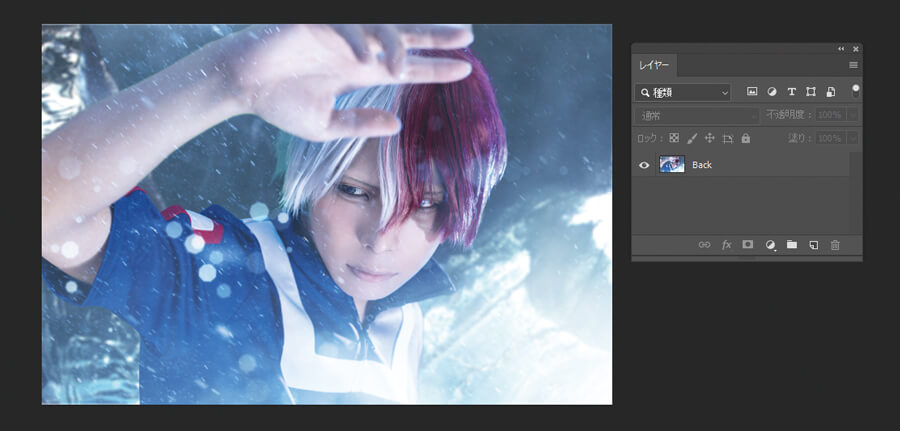
Photoshopに素材を読み込み、レイヤーの鍵のマークをクリックして、ロックを解除(鍵マークが消去)しておきます。元素材のレイヤーの名前は「Back」としておきます。
コスプレ写真でシネマグラフを作る
②ブラシツールで打つ
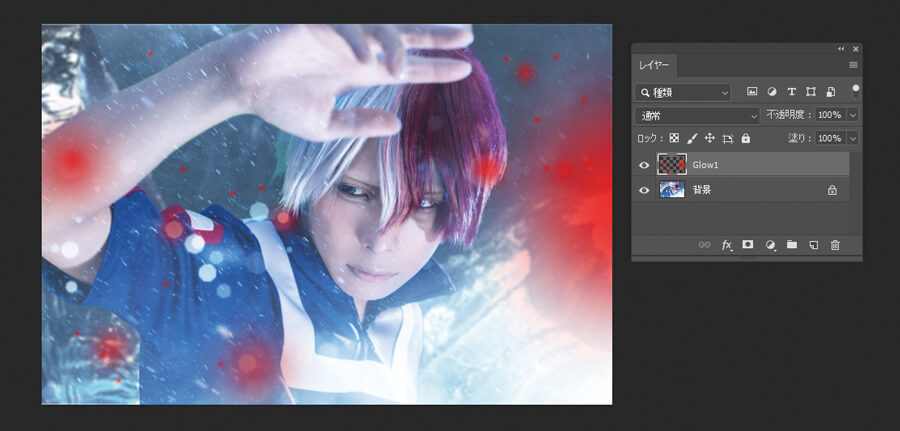
新規レイヤーを作成し、名前を「Glow1」とします。画像の光らせたい部分にブラシツールで白いテンテンを打ちます。わかりやすく赤くしてあります。
コスプレ写真でシネマグラフを作る
③描画モードで調整
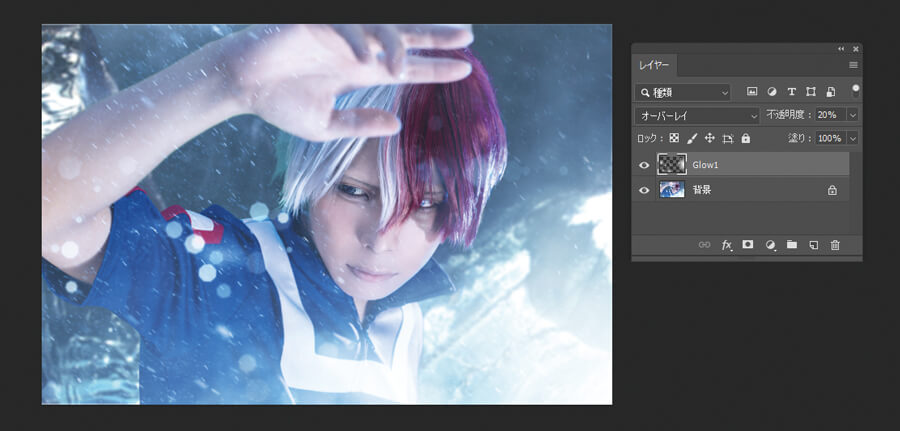
Glow1」レイヤーの描画モードをオーバーレイ「Glow1」不透明度を20にします。
コスプレ写真でシネマグラフを作る
④新規レイヤーをさらに作成
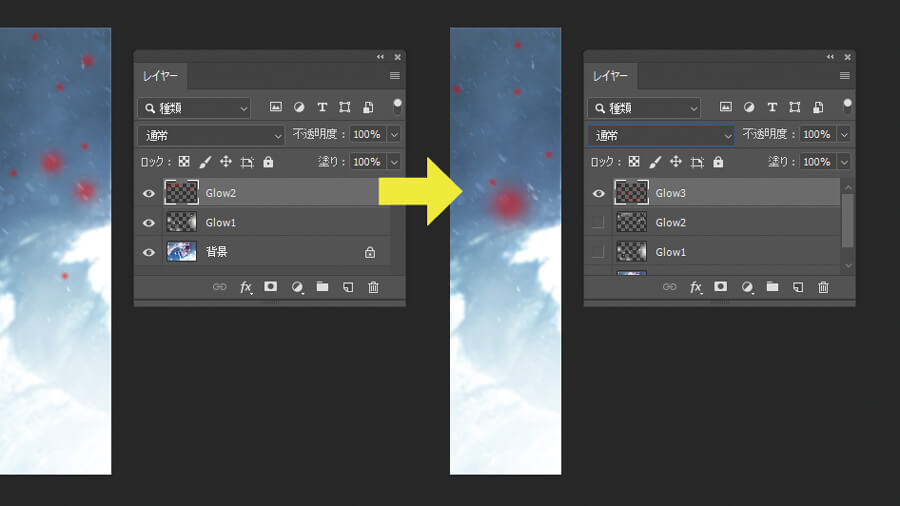
新規レイヤーを2つ作成し、それぞれ名前を「Glow2」「Glow3」とします。「Glow1」と同様の手順で適当にテンテンを打ちます。同様に描画モードをオーバーレイ、不透明度も20に変更しておきます。
コスプレ写真でシネマグラフを作る
⑤ビデオタイムラインを作成
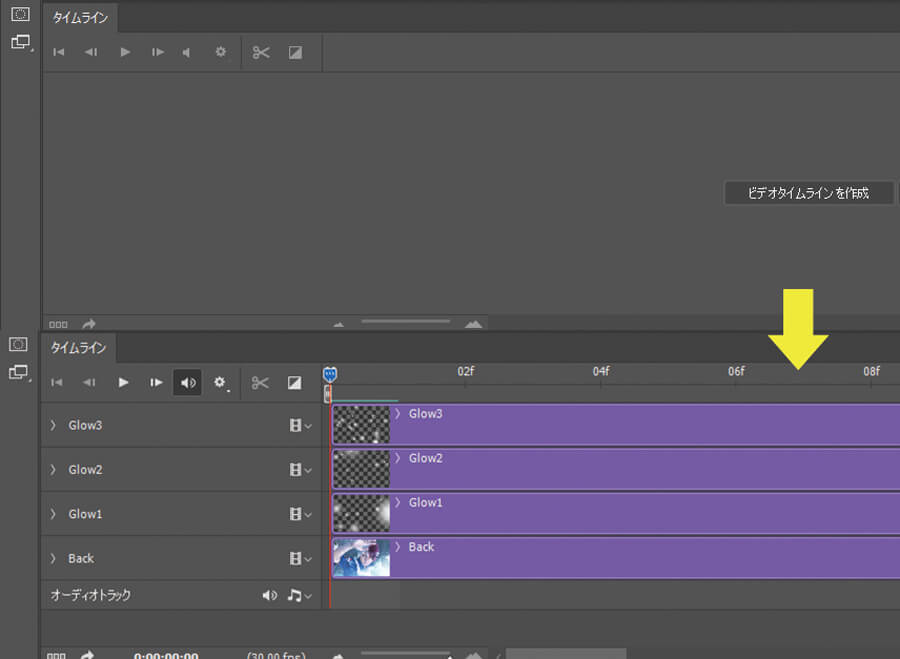
ウィンドウ>タイムラインをクリックしてタイムラインを表示し、「ビデオタイムラインを作成」をクリック。工程05までで作った「Back」「Glow1」「Glow2」「Glow3」の各レイヤーを読み込みます。タイムラインの横のメモリが時間軸となっており、Photoshopのレイヤー構造そのままで動画の編集ができるようになります。
コスプレ写真でシネマグラフを作る
⑥フレームをカットし縮める
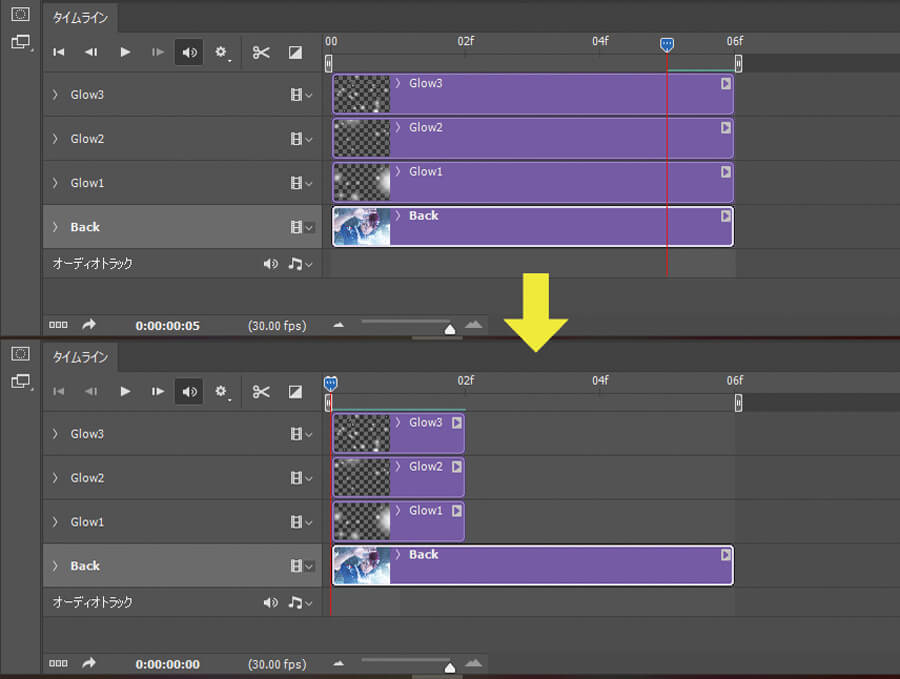
ハサミマークのツールを指定し、6フレームで全体をカットします。カットして余ったレイヤーはレイヤーウィンドウのゴミ箱マークで削除しておきます。続いて「Glow1」「Glow2」「Glow3」のレイヤーの端をぐいっと(Shiftキーを押しながら選択すると複数レイヤーを選択できます)2フレームまで縮めます。
コスプレ写真でシネマグラフを作る
⑦GIF形式で保存して出来上がり
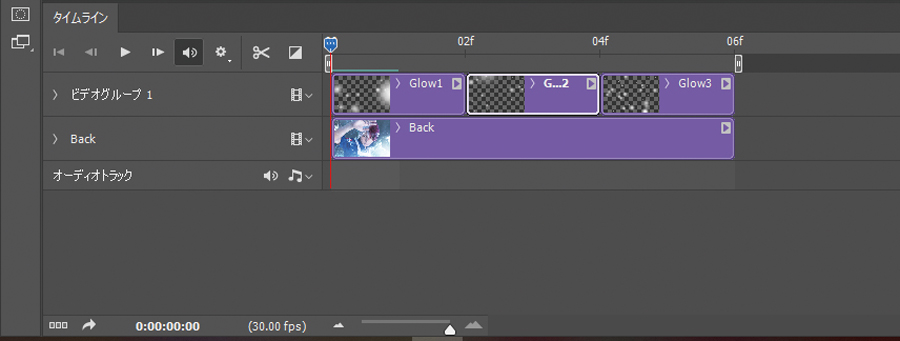
「Glow1~3」をそれぞれ後ろにドラッグして配置し1つに並べます。ファイル>書き出し>Web用に保存(従来)を開き、形式をGIF、ループ数が無限になっていることを確認したら保存を押して完成!
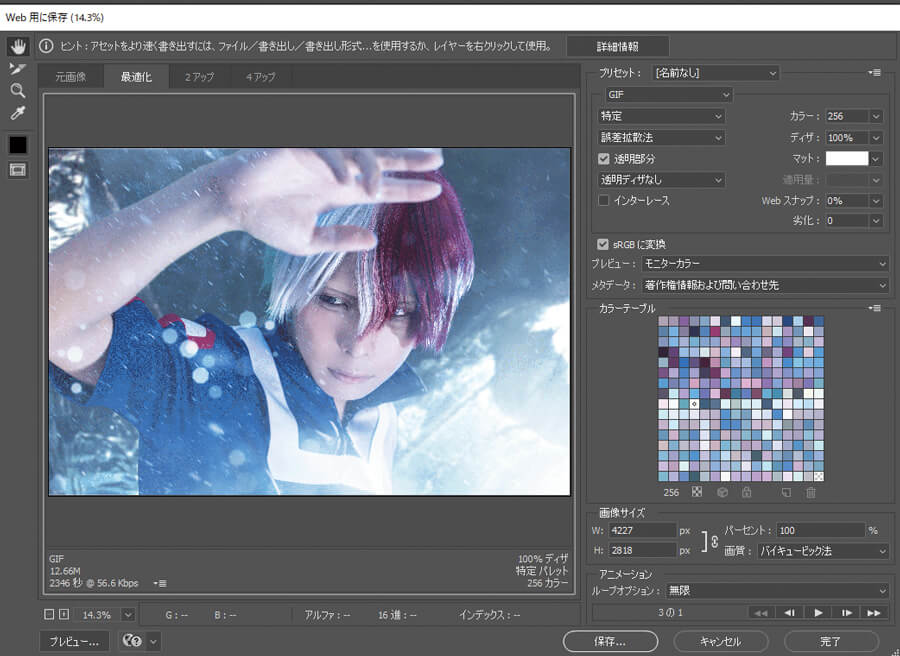
コスプレ写真でシネマグラフを作る
*完成*光の結晶を動かしてみた